Karibkerabat.com – Dibandingkan dengan aplikasi pesan Viber, Line, WeChat dan Telegram, WhatsApp menempati peringkat pertama dengan jumlah pengguna terbanyak di dunia, hingga 55,6%.
Ternyata WhatsApp memiliki fitur yang tersembunyi. Kendati fitur tersembunyi, sebenarnya fitur WhatsApp ini dapat diakses siapa saja dapat diakses.
Pengguna WhatsApp dapat menggunakan untuk memfasilitasi berbagai hal, seperti melindungi privasi, menghemat baterai, mengurangi konsumsi data, hingga menyimpan percakapan ke bentuk teks.
Berikut ini ada beberapa dari beberapa fitur yang tersembunyi di WhatsApp, yang wajib Anda dapatkan:
1. Blokir kontak
Sering menerima pesan sampah / spam dari orang tak dikenal? Blokir saja. WhatsApp memang memberikan fitur tersebut dan bisa kita akses dengan mudah.
Caranya, buka percakapan dengan orang yang kita tuju. Sentuh menu titik tiga di bagian kanan atas dan pilih tab Lainnya. Anda akan menemukan pilihan Blokir di antara menu yang muncul. Sentuhlah, dan pemblokiran terhadap orang asing pun selesai
2. Sembunyikan “Last Seen”
WhatsApp Izin bagi pengguna saling melihat waktu online terakhir masing-masing. Namun bila hal ini dirasa mengalihkan privasi, kita bisa mengalihkan tanda “terakhir terlihat” tersebut. Caranya, pilih menu Pengaturan, kemudian pilih tab Akun dan Privasi. Anda akan menemukan bilah bertuliskan “Terlihat Terakhir”.
Pilihlah tab tersebut, maka akan muncul pilihan lain pop-up. Anda tinggal pilih Semua orang untuk melihat orang “Terlihat Terakhir” ini, pilih Kontak Saya hanya orang dalam buku saja yang melihat, atau pilih Tidak ada satu pun agar agar tidak ada satu pun pun kontak yang melihat informasi tersebut.
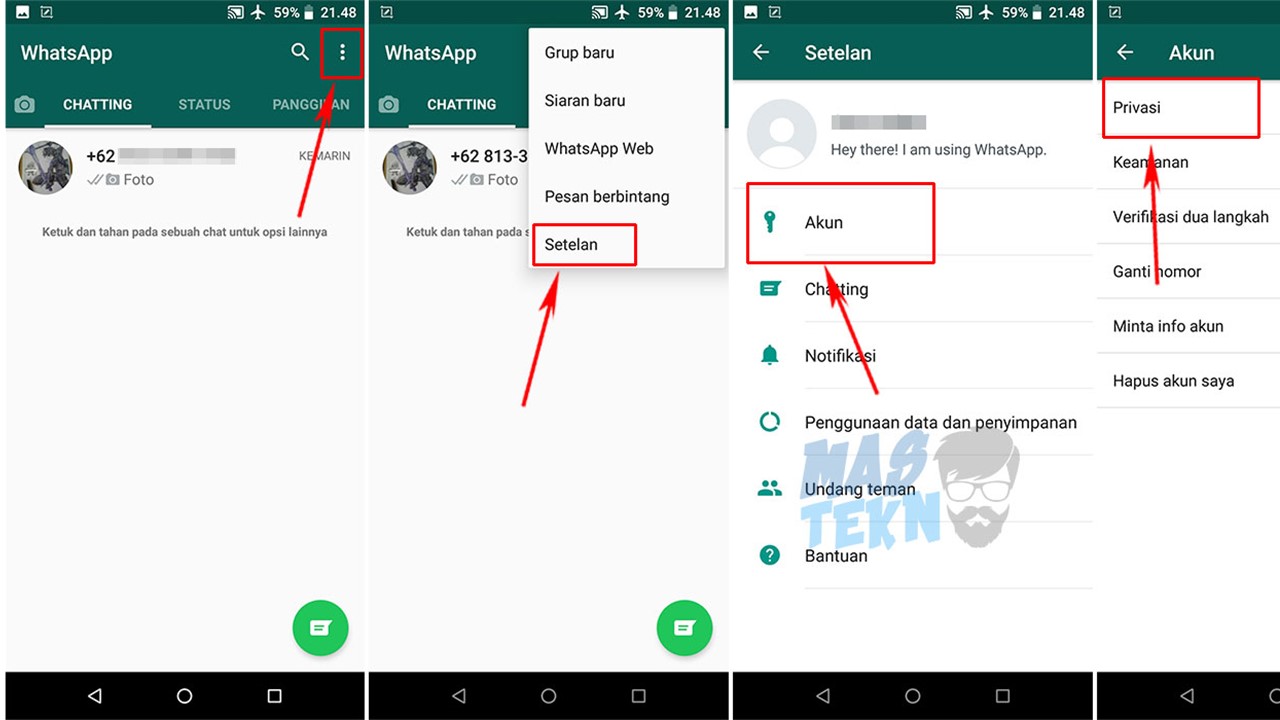
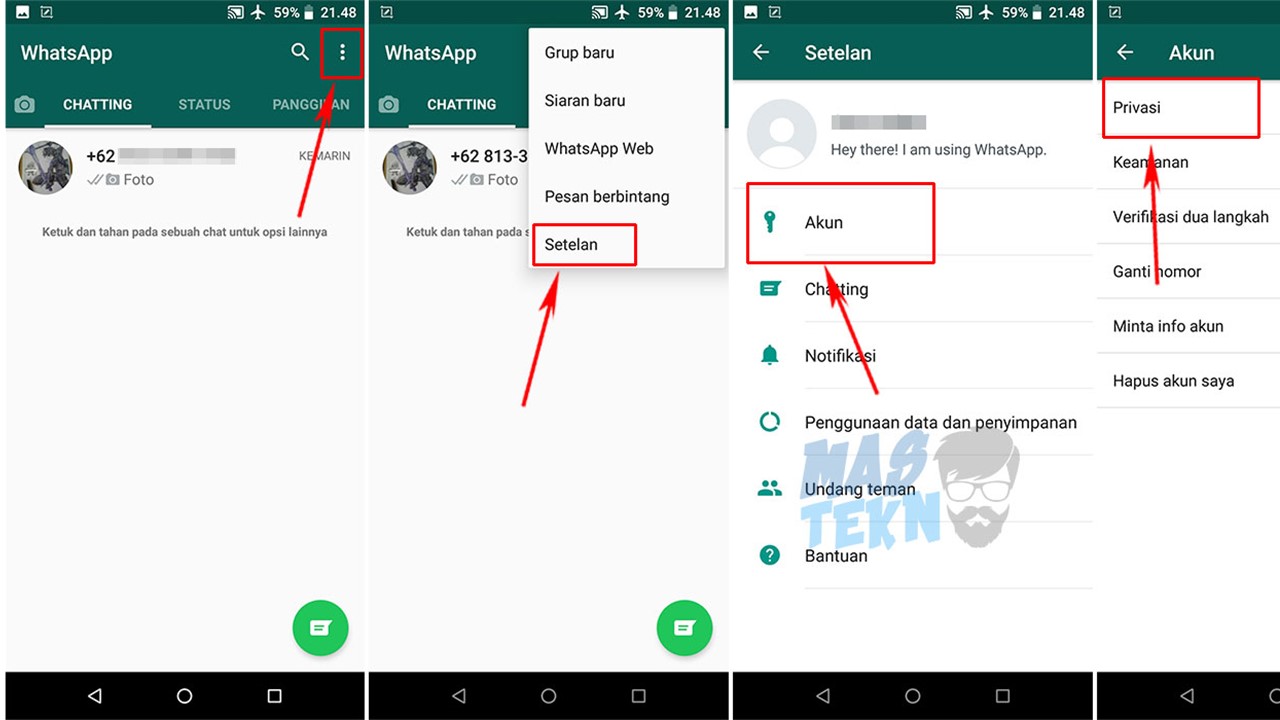
3. Tanda bintang
Anda dapat memberikan tanda bintang pada setiap percakapan yang ada di WhatsApp karena menganggap hal penting. Tip ini untuk mencatat berbagai informasi penting, seperti alamat rumah atau nomor telepon, tip dan trik.
Caranya, pilih pesan yang ingin kita tandai, tambahkan dan tahan dalam beberapa detik. Akan muncul tanda * pada tajuk WhatsApp, tepat disamping ikon “delete”.
Pilihlah tanda * tersebut. Bila ingin melihat berbagai pesan yang sudah ditandai *, Anda cukup memilih menu tiga di sudut kanan atas. Selanjutnya pilih tab bertuliskan “Starred Message”.
4. Sembunyikan tanda sudah baca
Setiap pesan yang kita kirimkan dan sudah dibaca penerima akan terlihat dengan centang biru. Bila Anda tidak ingin lawan bicara mengerti status pesan yang dikirim sudah dibaca atau belum, Anda bisa memulihkan. Masuk ke menu Pengaturan, Akun lalu dan Privasi.
Di menu tersebut, dibahas di bagian bawah, Anda akan menemukan tab bertuliskan Baca Penerimaan. Hapus tanda centang di bilah tersebut untuk menon-aktifkannya fitur
5. Membackup percakapan
Anda dapat membuat cadangan percakapan saat berganti ponsel, semua percakapan yang telah lewat dapat dipulihkan kembali. Caranya pun sangat mudah. Pada menu pengaturan atau Pengaturan, cari tab bertuliskan Obrolan dan Obrolan Cadangan.
Di sini, tab disimpan dan disimpan, disimpan data percapakan ke dalam Google Drive. Cukup masukkan akun Gmail Anda, serta berikan aplikasi otomatis cadangan dalam durasi waktu tertentu. Selanjutnya semuanya akan berjalan otomatis tersimpan.
6. Menyimpan percakapan teks
Pengguna WhatsApp dapat menyimpan semua percakapan ke dalam bentuk teks. Ini berguna jika Anda termasuk orang yang suka kerapihan dan senang menyimpan berbagai arsip percakapan. Caranya, buka tab obrolan yang ingin Anda simpan dalam bentuk teks.
Selanjutnya sentuh tiga titik yang ada di kanan atas, selanjutnya ke bilah Lainnya dan sentuh pilihan Email Chat. Selanjutnya, pilih apakah akan memilih berbagai media di dalam percakapan atau hanya teks saja. Setelah dipilih akan muncul email untuk dikirim pembaruan tersebut.
7. Menghentikan unduhan otomatis
Semua foto dan media yang dikirim melalui WhatsApp otomatis terunduh. Hal ini menghabiskan konsumsi daya dan penyimpanan yang cukup besar, selain itu juga menghabiskan paket data. Anda dapat mengubah pengaturan agar semua media yang diterima WhatsApp tidak terunduh secara otomatis.
Caranya, masuk ke menu Setting, dan pilih Data Usage. Di sana ada tab bertuliskan Media Unduh Otomatis yang berisi pengaturan untuk unduhan otomatis.
Ada tiga tab pilihan, yaitu Saat menggunakan data seluler, Saat terhubung pada WiFi, atau Saat jelajah. Pada masing-masing tab bisa kita pilih media apa saja yang akan terunduh secara otomatis atau tidak sama sekali.
8. Sematkan di atas
Fitur pin di WhatsApp berfungsi untuk menyematkan sesuatu, dalam hal ini bukan program atau aplikasi melainkan obrolan. Di WhatsApp, obrolan yang di-pin akan disematkan di bagian atas, sehingga membuat Anda lebih mudah untuk mengaksesnya, Caranya :
- Buka WhatsApp dan masuk ke tab obrolan (CHATS).
- Tekan dan tahan pada obrolan atau grup yang ingin Anda sematkan.
- Selanjutnya, tekan ikon pin di bagian atas.


- Untuk melepaskan pin, tekan dan tahan kembali kontak yang sudah Anda sematkan lalu klik ikon pin lagi di bagian atas.
8. Sembunyikan tanda sudah baca
Setiap pesan yang kita kirimkan dan sudah dibaca penerima akan terlihat dengan centang biru. Bila Anda tidak ingin lawan bicara mengerti status pesan yang dikirim sudah dibaca atau belum, Anda bisa memulihkan. Masuk ke menu Pengaturan, Akun lalu dan Privasi.
Di menu tersebut, dibahas di bagian bawah, Anda akan menemukan tab bertuliskan Baca Penerimaan. Hapus tanda centang di bilah tersebut untuk menon-aktifkannya fitur.
9. Huruf tebal dan miring
WhatsApp sekarang dapat menampilkan huruf dalam format tebal (tebal), miring (miring), dan dicoret (mogok). Anda dapat melakukannya dengan cara menambahkan karakter khusus sebelum dan menambahkan kata yang ingin diformat.
Agar tulisan menjadi tebal, gunakan tanda bintang (*) di antara * kata yang diinginkan *. Bila ingin membuat tulisan miring, gunakan tanda garis bawah (_) di antara kata yang diinginkan_, dan jika ingin membuat tulisan dicoret (serang), gunakan tanda ~ di antara ~ kata yang diinginkan ~.
10. Colek teman di grup
WhatsApp memiliki fitur yang disebutkan atau “mencolek” teman di satu grup percakapan. Menggunakan fitur yang satu ini, pengguna WhatsApp yang tergabung dalam grup akan menjadi lebih awas saat di-sebutkan. Pasalnya, fitur tersebut akan tetap mengeluarkan sistem bunyi notifikasi saat pengguna di-sebutkan, meskipun grup percakapan sudah dibuat dalam mode senyap (bisu).
Sebelumnya, jika pengguna membuat grup bisu, sistem tidak akan mengeluarkan bunyi notifikasi apa pun. Memahami pengguna sedang mencoba berbicara dalam sebuah grup. Fitur yang disebutkan ini dapat digunakan dengan membubuhkan atau mengganti karakter “@” (tanpa tanda petik).
Setelah mengetik simbol “@” di kolom percakapan, deretan nama kontak di dalam grup akan muncul. Kita bisa mencari nama kontak yang diinginkan atau memilih salah satu dari daftar kontak yang dimunculkan oleh WhatsApp tersebut.
11. Membalas pesan yang sudah tenggelam di grup
Jika ingin mengutip salah satu pesan lawan bicara di grup dan membalasnya, Anda harus membalas agak lama. Antarmuka WhatsApp akan menampilkan beberapa ikon untuk bertindak. Salah satunya, yang terletak paling kiri, ada ikon bergambar tanda panah.
Anda cukup memenangkannya sekali, lalu WhatsApp akan secara otomatis mengutip pesan yang ingin Anda komentari tersebut.
Setelah membaca komentar kita, kirim pesan itu. Anggota grup yang lain akan menerima balasan obrolan khusus yang dilontarkan satu orang.







